Per šį laikotarpį atsisiunčiate daug žaidimų į savo „Steam“ paskyrą ir ateina diena, kai prisijungiate prie „Steam“, kad pažaistumėte vieną iš tų žaidimų ir sužinotumėte, kad neprisimenate savo vartotojo vardo arba slaptažodžio.
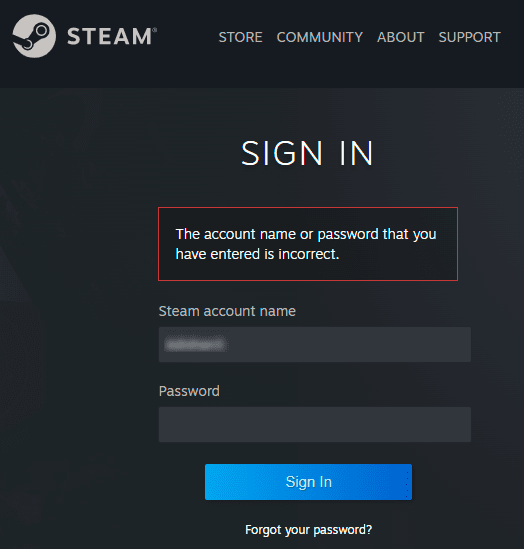
Žaidimų pavadinimai, atsisiųsti per jūsų paskyrą, yra pavojuje. Nereikia nerimauti, galite grįžti prie mėgstamiausių žaidimų atlikdami toliau nurodytus veiksmus, kad atkurtumėte savo Steam paskyrą.
Steam paskyros atkūrimo veiksmai:
1-Eikite į „Steam“ prisijungimo puslapį https://store.steampowered.com/login iš darbalaukio naršyklės.
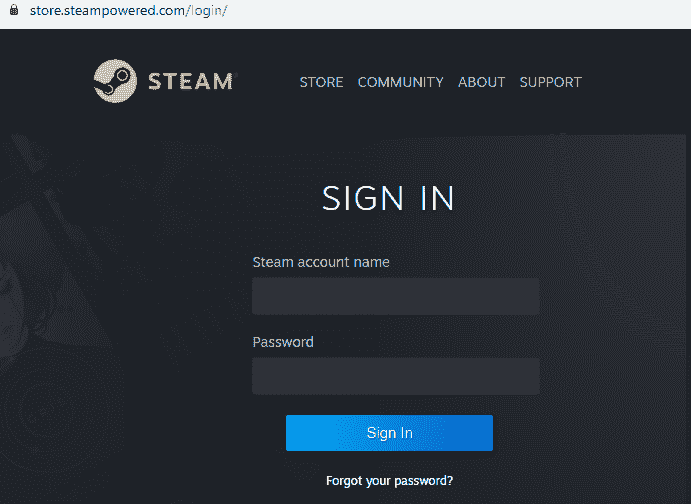
SKELBIMAS
2-Spustelėkite bet kurį Pamiršai slaptažodį? arba Palaikymas skirtuką Steam prisijungimo puslapyje.
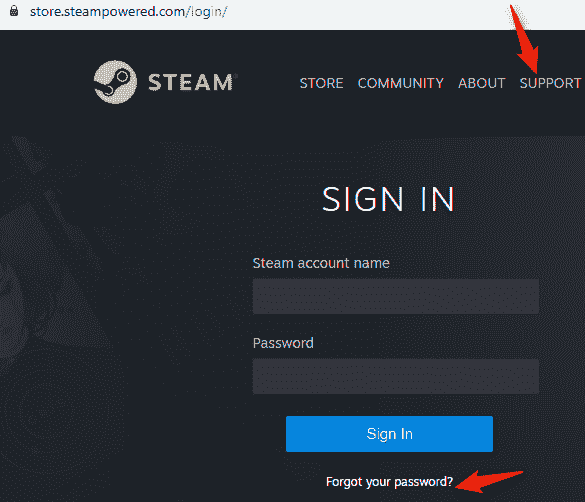
3-Pasirinkimas Palaikymas skirtukas nukreips jus į Steam palaikymo puslapį, kaip parodyta toliau. Spustelėkite Pagalba, aš negaliu prisijungti.
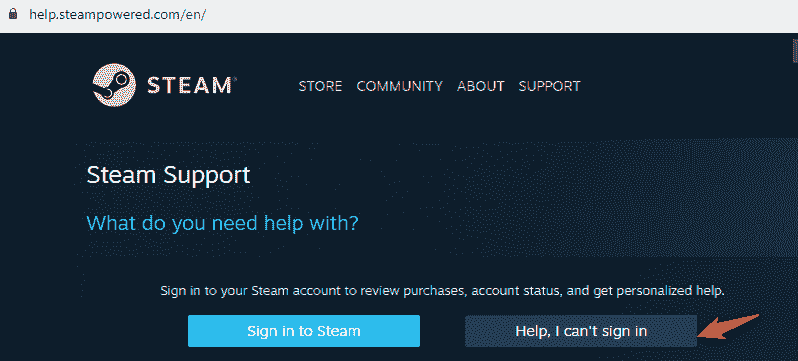
4-Pasirinkus bet kurį iš Pamiršai slaptažodį prisijungimo puslapyje arba Pagalba, aš negaliu prisijungti Steam palaikymo puslapyje jums bus pateiktos 4 pasirinkimo galimybės. Spustelėkite Pamiršau savo Steam paskyros pavadinimą arba slaptažodį kaip paryškinta toliau.
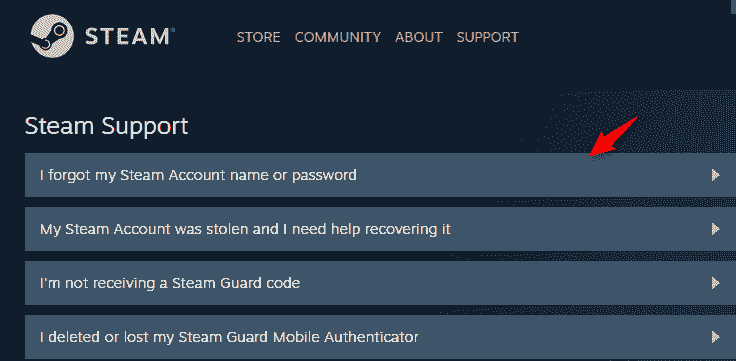
5-Spustelėjus pirmąją parinktį Steam palaikymo puslapyje, jūsų bus paprašyta įvesti el. pašto adresą, susietą su jūsų paskyra. Įveskite el. pašto adresą ir pasirinkite Aš nesu robotas, po kurio jūsų bus paprašyta įvykdyti „Captcha“, kaip parodyta toliau.
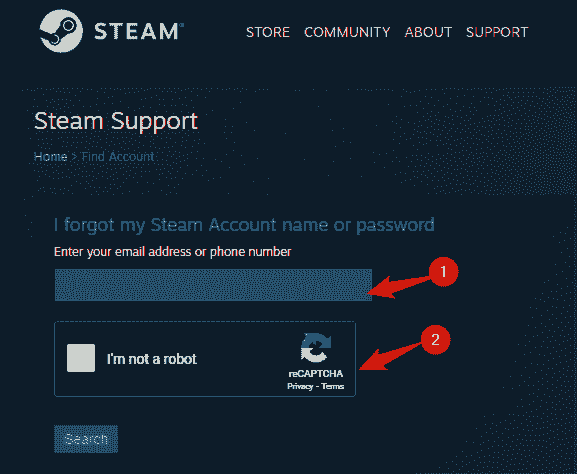
6-Kai teisingai įvesite „Captcha“. Aš nesu robotas bus pažymėtas automatiškai. Dabar spustelėkite Paieška skirtuką.
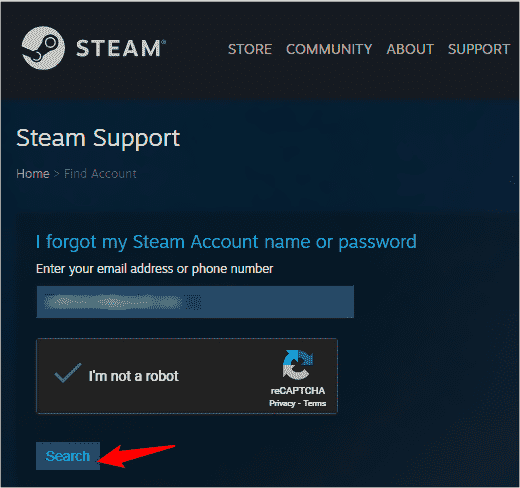
7-Kitame puslapyje būsite informuoti, kad rasta su jūsų el. pašto ID susieta paskyra. Be to, puslapyje bus pateiktos 2 parinktys. Pirmasis yra išsiųsti paskyros patvirtinimo kodą el. pašto adresu, susietu su jūsų Steam paskyra. Pasirinkite skirtuką Siųsti paskyros patvirtinimo kodą el. paštu (jūsų el. pašto adresas) kas yra čia vykstančioje diskusijoje.
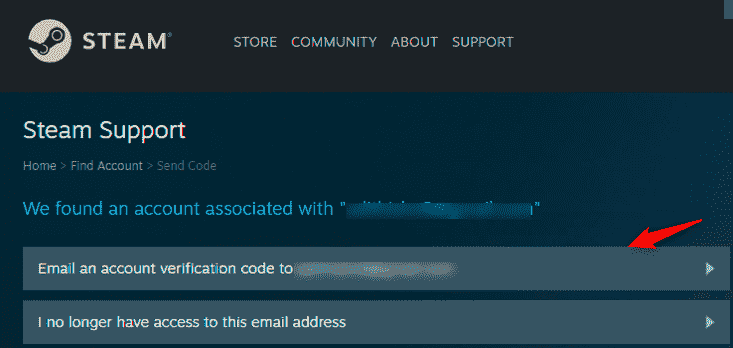
Pasirinkite antrą parinktį Nebeturiu prieigos prie šio el. pašto adreso jei nenaudojate su Steam paskyra susieto el. pašto adreso. Šį konkretų atvejį galima aptarti vėliau.
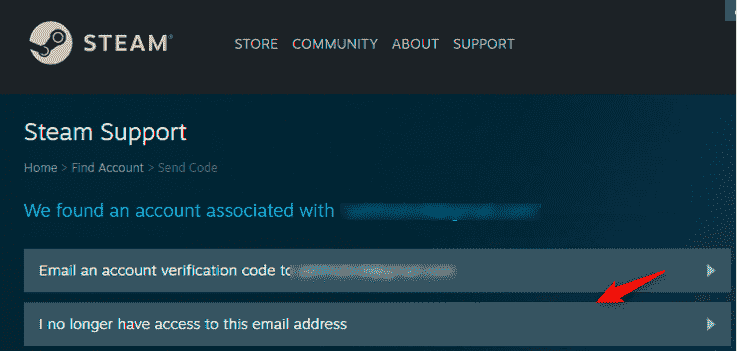
8-Pranešimas, kad jūsų registruotu el. pašto adresu išsiųstas paskyros patvirtinimo elil adresas bus rodomas kitame puslapyje. Patikrinkite el. paštą, ar nėra nuorodos. Jei vis tiek negavote patvirtinimo nuorodos, spustelėkite Iš naujo išsiųsti paskyros patvirtinimo kodą kaip parodyta žemiau.
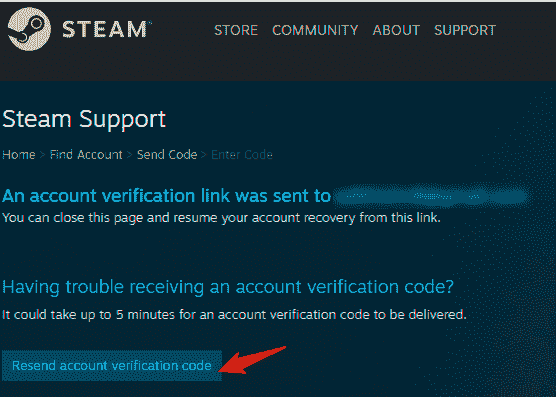
9. Ieškokite el. laiško iš Steam palaikymo komandos su tema „Steam paskyros atkūrimas“.Laiško turinys turės Tęsti atkūrimą mygtuką, kaip parodyta toliau esančioje ekrano kopijoje. Tiesiog spustelėkite jį.
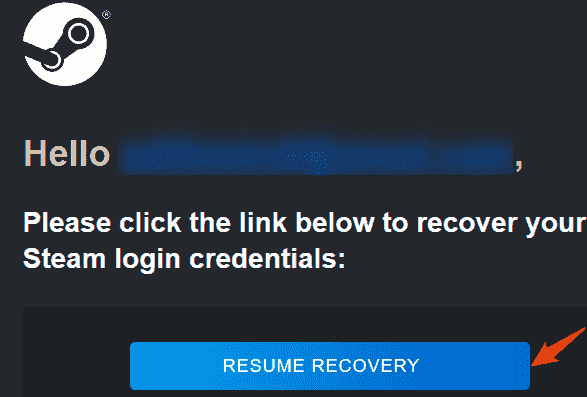
10 – Paspaudus Tęsti atkūrimą skirtukas nukreips jus į „Steam“ palaikymo puslapį, pranešdamas apie paskyros informaciją, susietą su jūsų įvestu el. pašto ID.
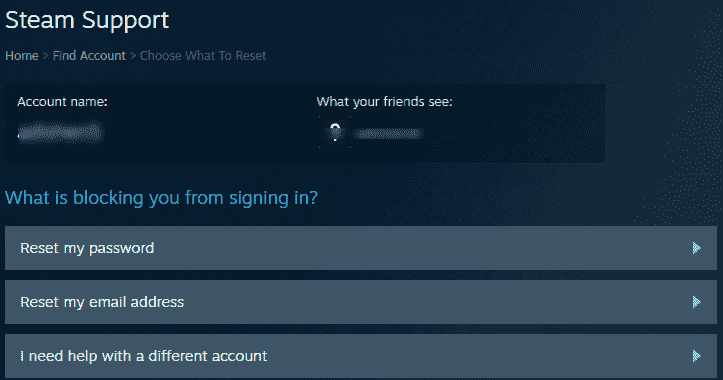
Taigi, matote, kad „Steam“ paskyra buvo atkurta. Dabar pakeiskite savo Steam paskyros slaptažodį spustelėdami parinktį Iš naujo nustatyti mano slaptažodį.
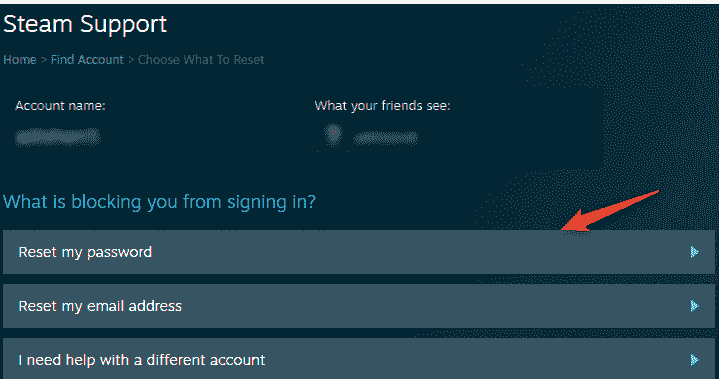
Jei norite pakeisti savo Steam paskyros el. pašto adresą, spustelėkite Iš naujo nustatyti mano el. pašto adresą.
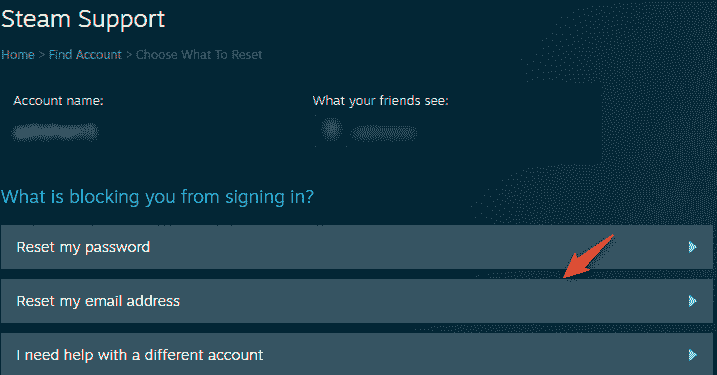
Jei reikia pagalbos, susijusios su kita paskyra, nei nurodyta anksčiau, spustelėkite trečią parinktį Man reikia pagalbos dėl kitos paskyros.
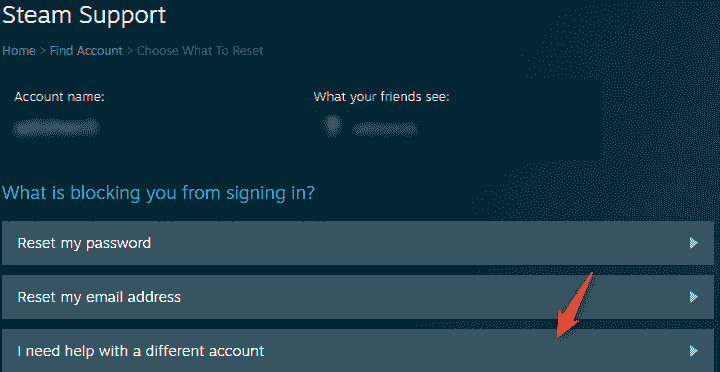
1 žingsnis - Atsisiųskite „Restoro PC Repair Tool“ iš čia
2 žingsnis - Spustelėkite Pradėti nuskaitymą, kad automatiškai rastumėte ir išspręstumėte bet kokią kompiuterio problemą.
Dabar, kai susigrąžinote „Steam“ paskyros naudotojo vardą, iš naujo nustatykite slaptažodį, tiesiog prisijunkite prie „Steam“ ir mėgaukitės mėgstamais žaidimais!!
![Kaip ištaisyti „Steam“ klaidą atnaujinant žaidimus [Išspręsta]](/f/4b2dfac6ffadb80b383b8f08113f353c.png?width=300&height=460)

![Steam nepavyko autorizuoti kompiuterio [FAST FIX]](/f/0adcd3af076d6efdbcf9a53f9cb32ec9.jpg?width=300&height=460)